こんにちは、YUKARIです!
Meta社の新SNSアプリ「Threads」。
2023年7月6日に世界100ヶ国以上でリリースされてから、
わずか一日足らずで登録者が3000万人を超えるなど、注目を集める次世代の会話型SNSアプリです。
そこで今回は、以下をご紹介します!
- Threadsのアカウント作成方法と初期設定
- 基本操作&メニューバーの使い方
- 使用した感想
Threadsのアカウント作成方法・初期設定
1.インスタアカウントの用意
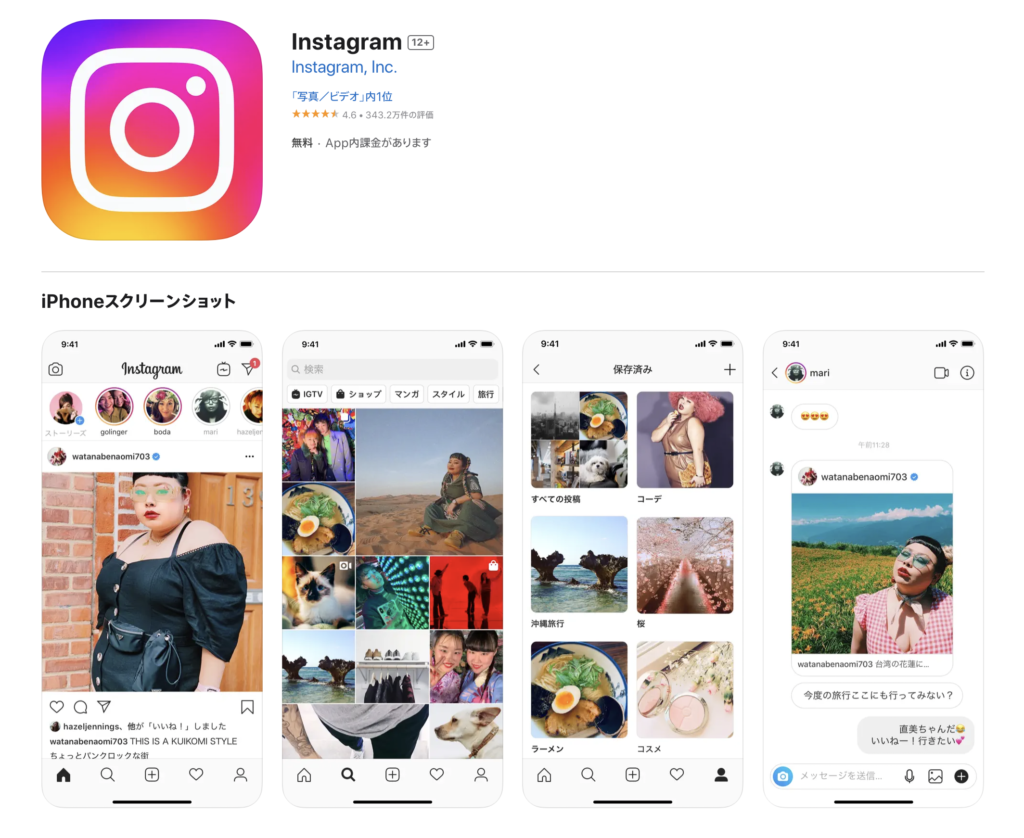
出典:App Store より
Threadsを利用するには、インスタのアカウントが必須です。
というのも、ThreadsはインスタやFacebookを運用するMeta社の新サービス。
よくTwitterと比較されますが、実はTwitterのように独立したサービスではないのがポイントです。
まだインスタのアカウントをお持ちでない方は、Threadsに連携するためのインスタアカウントを新規で作成しましょう。
(スマホ・PCどちらからでも作れます)
インスタ新規アカウント作成はこちらから
▶︎https://www.instagram.com/
もし今後Threadsのアカウントを削除するとなった場合、登録時に紐付けされたインスタのアカウントも削除しないといけません。
心配な方は、インスタで新規アカウントを取得されることをオススメします。
2.Threadsアプリのダウンロード
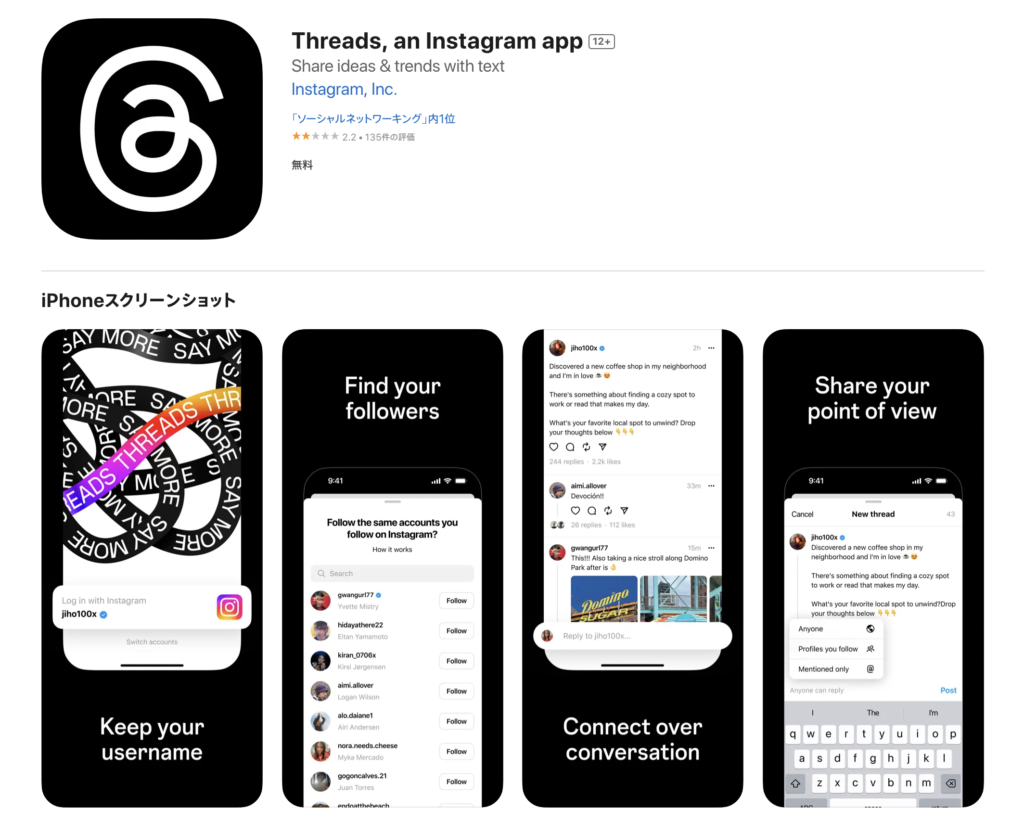
iPhoneの方は App Store
Androidの方は Googleplayストア より
「Threads,an Instagram app」というアプリをダウンロードしましょう。
モノクロのスタイリッシュなロゴが目印です。
3.Threadsアプリの立ち上げ&インスタと連携
アプリのダウンロードができたら、Threadsアプリを立ち上げましょう。
すでに同じ端末でインスタにログイン済みの場合は、
次のようにログイン済みのインスタアカウントが表示されますので、そのままお進みください。
※他のアカウントに切り替えたい方は、「アカウントを切り替える」をタップして,
すぐに切り替え可能です。
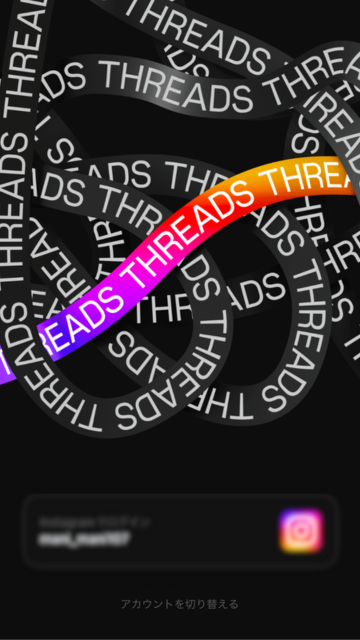
つづいて初期設定を進めていきます。
まずは、Threads上で表示するプロフィール設定。
「Instagramからインポート」を選択すれば、入力の手間が不要ですし、
インスタとはちょっと内容を変えて入力してみるのもアリ。お好みでどうぞ♪
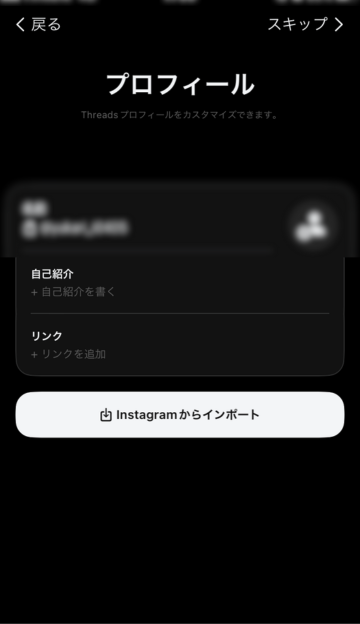
「次へ」を押すと、プライバシー設定に移ります。
ここで、「公開」 と 「非公開」を選択することができるので、すべての人に公開するか、許可した人のみに公開するかを選びましょう。
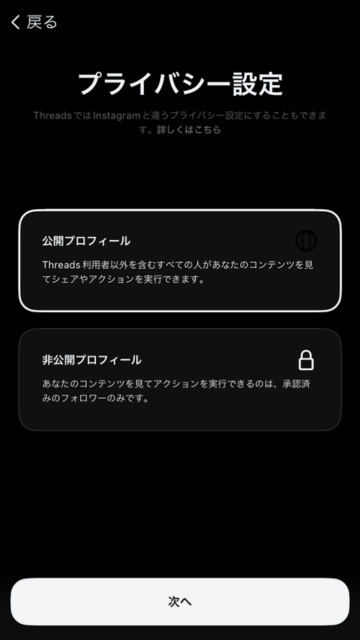
次に、「Instagramと同じアカウントをフォローしますか?」と表示されるので、
以下の選択肢の中から、自分に合うものを選んで「次へ」をタップしましょう。
- 「すべてフォロー」をタップして次へ
- 「個別にフォロー」して次へ
- 誰もフォローしない場合は、何もせず次へ

ここまでで、初期設定は完了です!
Threadsの使い方と操作方法
ここからは、Threadsの使い方と操作方法についてお伝えしていきます!
基本の操作方法
実際の画面を見ながら、メニューバーにある各アイコンの意味についてご紹介します。
Threadsは、インスタやTwitterなどと同様に、
画面下のメニューバーのアイコンボタンから、画面の切り替えを行うことができます。
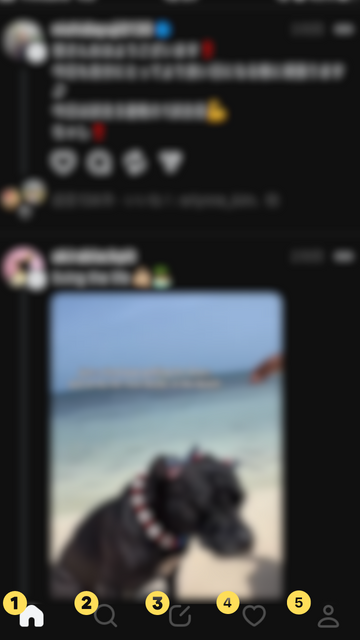
- タイムライン
- 検索
- 新規投稿
- アクティビティ
- ホーム画面
①タイムライン
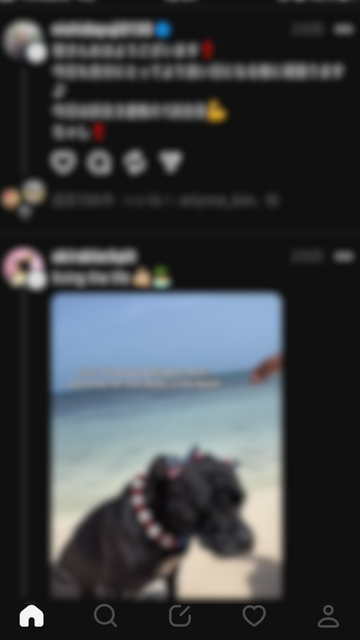
Twitterのタイムラインと似ているものの、時系列ではなく、ランダムな表示となっています。
インスタと違い、テキストのみでの投稿も可能で、Twitterより多い最大500文字、画像や動画の投稿もOKです。

②検索
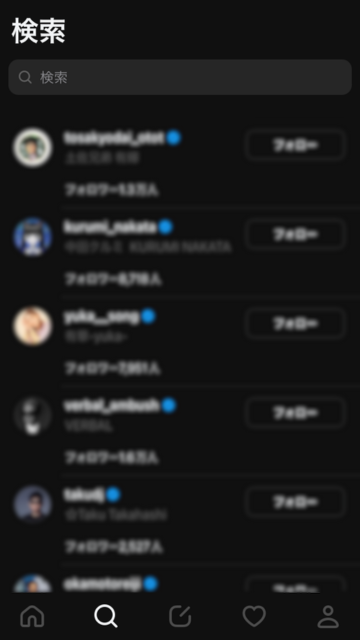
今のところ、キーワードを入力して、検索結果に出てくるのは、アカウントのみとなっています。
たとえば「美容」と入力したら、プロフィールに「美容」のキーワードが入ったユーザーがヒットしますが、
「美容」のキーワードを含む投稿や、#ハッシュタグをつけて検索するということは出来ません。
探したい情報を見つけにくいので、今後の改善に期待です。
③新規投稿
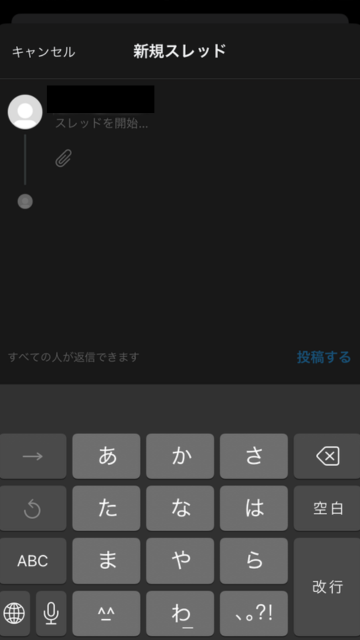
Threadsの投稿は、テキストだけでなく、画像、動画、リンクを挿入することも可能です。
インスタはURLを記載してもリンクで飛べないのが不便だったので、直リンクできるのは嬉しい機能ですね。
なお、画像は10枚まで、動画は最大5分まで投稿することができます。
ただ、#ハッシュタグは、使えません。
④アクティビティ
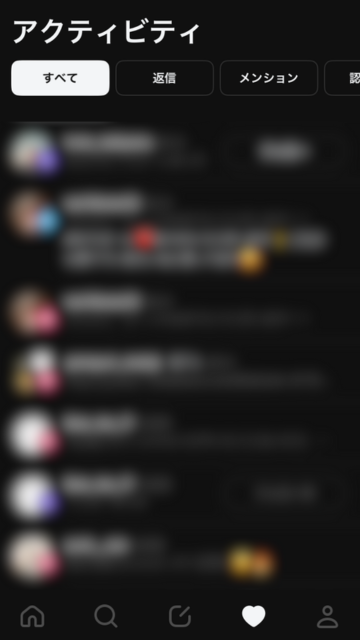
誰かからの返信やフォローリクエスト、メンションなどのあらゆる通知が表示されます。
Twitterでいうベルマークアイコンと同じ役割ですね。
見逃しのないよう、確認すると良いでしょう◎
⑤ホーム画面
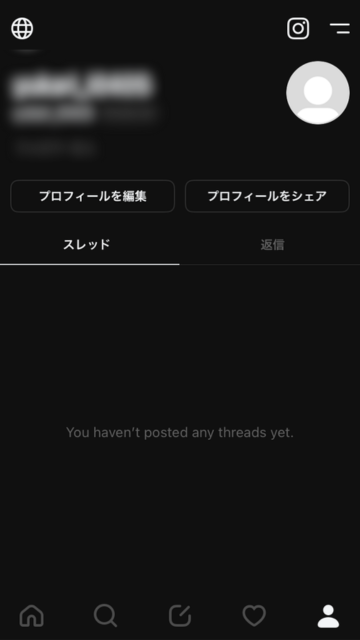
ホーム画面上には2種類のタブがあり、
- 自分が投稿した内容が並ぶ「スレッド」
- 返信した内容が並ぶ「返信」
に切り替えが可能です。
いいね・返信・引用・シェア
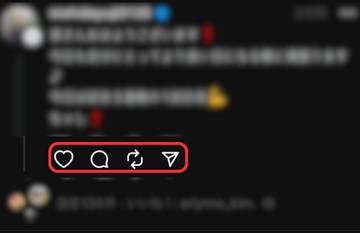
Threadsでも、他のSNSと同じように、投稿に対して「いいね」や「返信」などリアクションすることが可能です。
上の画像の赤枠にあるように、
左からいいね・返信・引用・シェア、という感じです。
ただ、今は「投稿の保存」や「ブックマーク」の機能はなく、今後実装されたら嬉しい機能の一つです。
Threadsは使いやすい&今後が楽しみ
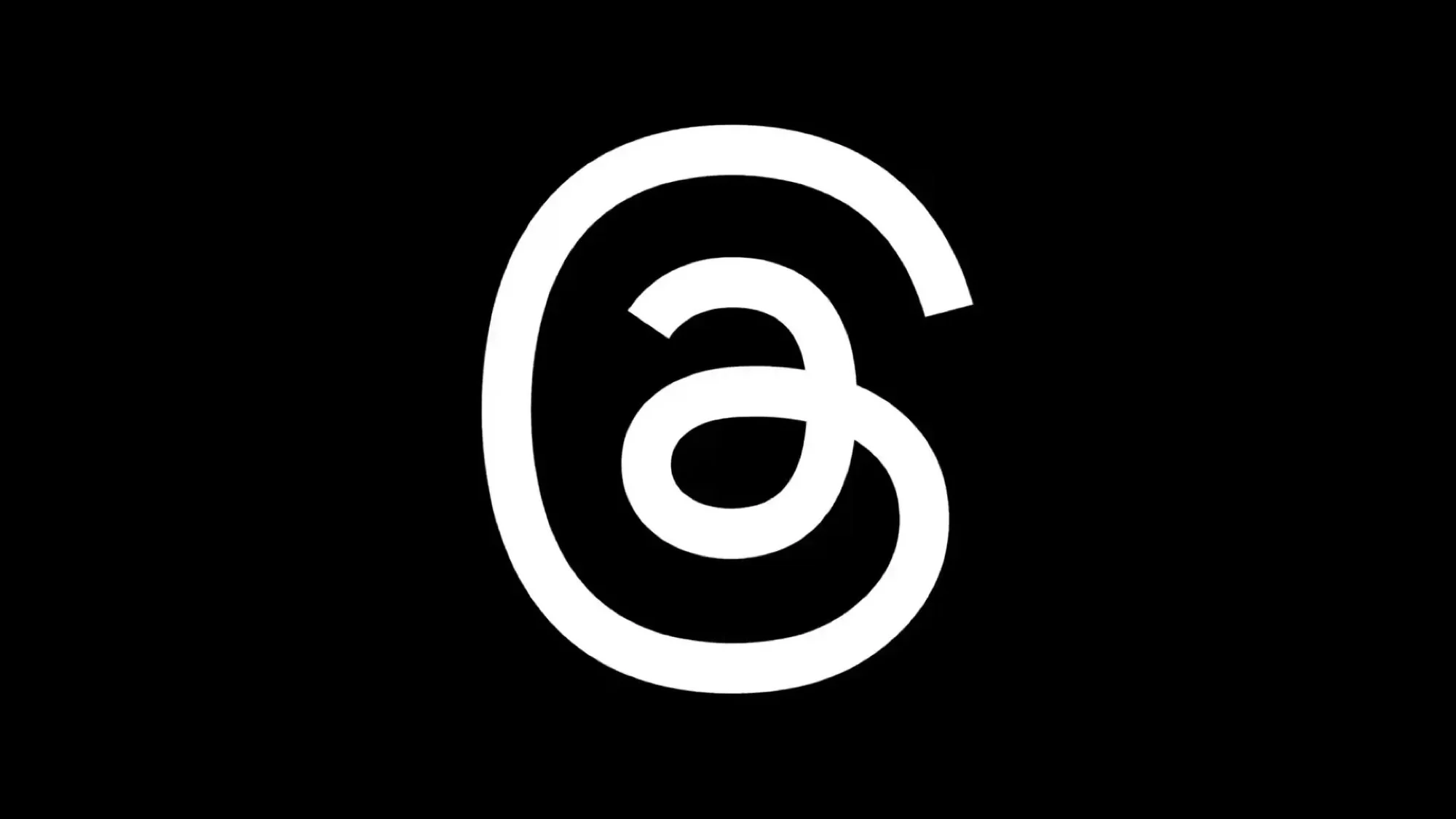
特にSNSとして目新しい機能があるわけではないものの、
逆に言えば、他のSNSと同じような使用感で、SNSに慣れている方でしたら操作などは問題なく使いやすい、と感じました。
私はWEBマーケティングを学ぶまで、SNSは仕事でたまに使う程度でしたが、そんな私でも、特に問題なく使えています。
ただ、一番残念なのは、
検索機能でヒットするのがユーザーのアカウントしかないということ。
- 情報集めに使いたい
- 気になった話題について調べたい
と気軽に検索することができないので、
より多くの情報にアクセスしたい人にとっては、かなり物足りなく感じるでしょう。
とはいえ、機能面に不満はあるものの、
リリースからわずか一日足らずで登録者が3000万人を超えても大きな障害なく機能している、という点は、さすがMeta、だといえます。
- 現在未対応のWeb版やPCアプリのリリースはどうなるか
- 広告表示されるか
- 今後Twitterを脅かす存在となるのか
など、気になる点はいくつかありますが、ぼちぼち使いながら私もマーケティング目線で勉強していきたいと思います!
最後までお読みいただきありがとうございました(^^)♪



















